Fedezze fel a VLC lejátszási sebesség szabályozásának titkait
Gyorsan megteheti szabályozza a VLC lejátszási sebességét a számítógépén lévő bármely médiafájlból. A videó lejátszási sebességét lejátszási sebességnek nevezzük. A videót kedved szerint gyorsíthatod vagy lassíthatod. Gyorsabban meg tudod nézni a videót, ha felgyorsítod. Ha felgyorsítja, az összes rész megtekintése közben átfuthatja a videót. Ez lehetővé teszi, hogy ott folytassa a videó megtekintését, ahol abbahagyta. Gyorsan megtekintheti a dokumentumfilmeket is, így időt takaríthat meg, miközben a legtöbbet hozhatja ki a filmből.
A videó sebességének lelassítása viszont lehetővé teszi a videó részletesebb megtekintését. Olyan lassan fog játszani, hogy a videó egyik képkockáról a másikra ugrik. Ezzel az eszközzel hozzáférhet kedvenc videókockájához, vagy lassított felvételben nézheti meg kedvenc jelenetét. Mindezekkel a hihetetlen részletekkel ássuk el mélyen a VLC funkcióit.
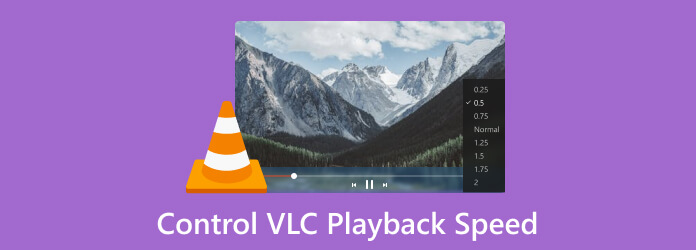
Számos alkalmazás létezik a videó lassítására vagy gyorsítására. Ez teljes mértékben a kreativitásodtól és az alkalmazásodtól függ. A VLC kétféle módon teszi lehetővé a videó sebességének módosítását. Az egyik módszer a gyorsbillentyűk vagy gyorsbillentyűk, míg a másik a menük és gombok használata. Mindkét lehetőség érvényes, de a parancsikon egyszerűbb és gyorsabb.
Ha minden videódhoz alapértelmezett lejátszási sebességet szeretnél beállítani, használd a speciális VLC-konfigurációkat, amelyek a következőn keresztül érhetők el Eszközök, akkor lásd Beállítások [CTRL + P], majd jelölje be az Összes rádió mezőt a Előadás beállítások opciót. Ez megjeleníti a lejátszóét Haladó beállítások.
Amikor kinyit Haladó beállítások, kattintson Input / kodekek. Most a Lejátszási sebesség az alábbiakban találhatók Lejátszás vezérlése. Adjon meg egy értéket legfeljebb két tizedesjegyig.
Ez az új beállítás lesz az alapértelmezett lejátszási sebesség. A frissített beállítások érvénybe lépésének garantálásához vagy le kell állítania és újra kell indítania a lejátszót, vagy le kell állítania és újra le kell játszania egy fájlt. A visszaállításhoz vissza kell térnie ehhez a speciális beállításhoz 1.00x. Mindezek után alul kattintson Megtakarítás.
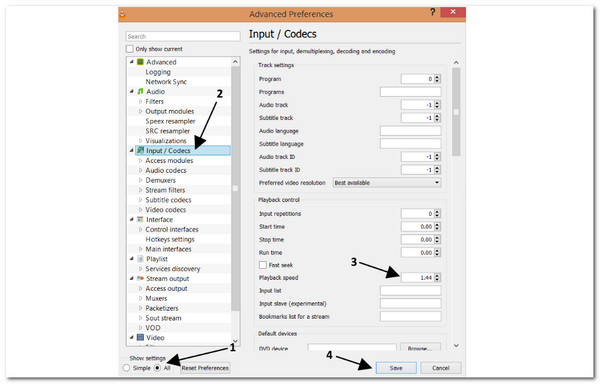
Ez az egyik módja az Advantage Preferences engedélyezésének a VLC-ben. Láthatjuk, hogy hatékonyan szabályozza a médiafájlunk lejátszási sebességét VLC segítségével. Ennek elkészítése azonban eltarthat egy ideig, és óvatosan kövesse a lépéseket a problémák elkerülése érdekében.
Ugrás VisszajátszásLásd: Sebesség a VLC menüsorban, és válasszon sebességet a következő lehetőségek közül: Gyorsabb, Gyorsabb (jó), Normál, Lassabb (finom)vagy lassabb.
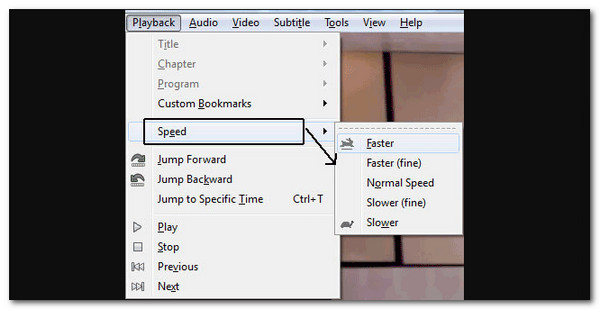
Ugyanezek a lehetőségek érhetők el a jobb egérgombos menüben Visszajátszás, mint látni fogod Sebesség újra.
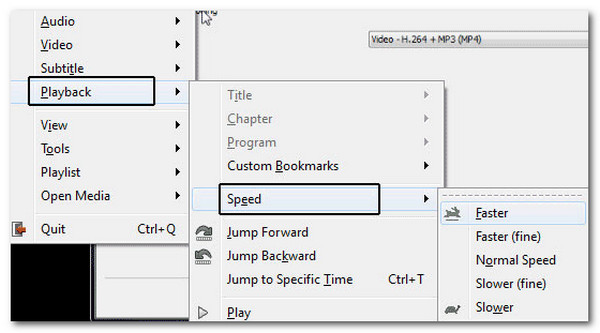
Ezekre a gombokra kattintva a videó sebességét egy adott értékkel módosíthatja. Az aktuális lejátszási sebesség növekszik vagy csökken. Például a gyorsabb gombra kattintva a sebesség megszorozódik 0.50x.
Az Advance beállításokhoz hasonlóan a sáv hatékony módja a médiafájlok sebességének szabályozásának. Ennek elkészítése azonban némi időt vesz igénybe, és sok több kattintásra van szüksége.
Ezenkívül megpróbálhatja VLC alternatívák a videólejátszási sebesség egyszerűbb szabályozásához.
Accelerate:] Írja be a billentyűt a billentyűzeten
Lassítás: [ Gépelje be a billentyűzetet
Normál sebesség: = Írjon be egy billentyűt a billentyűzeten
Ha megnyomja a gyorsítás vagy a gyorsítás gombot, egy megerősítő üzenet jelenik meg a videó jobb felső sarkában. Attól függően, hogy mennyit változtat, a sebesség 1.50× vagy 0.80×. Ha szeretné, a gyorsbillentyűket is módosíthatja.
Emellett a VLC több lejátszási beállítást is kínál Önnek, például egy videó elforgatását, videó hurkolása VLC-ben, És így tovább.
Talán ezen a ponton észreveheti, hogy a médiafájljaink lejátszási sebességének VLC-ben történő szerkesztésének funkciója egy kis irányítást igényel. Meg kell mutatnunk Önnek egy nagyszerű választást a könnyű lejátszáshoz és a médiasebesség szabályozásához. A Hihetetlen család Blu-ray mestere válogat Blu-ray lejátszó tulajdonságai miatt. Számos előnyt kínál a lejátszási sebesség egyszerű szabályozásában. Íme néhány a legfontosabb előnyök közül.
Rugalmas sebességszabályozás
A Blu-ray lejátszó lehetővé teszi a Blu-ray filmek és videók lejátszási sebességének egyszerű beállítását. Ízlés szerint felgyorsíthatja vagy lelassíthatja a lejátszási sebességet, így a tartalmat az Önnek legmegfelelőbb ütemben nézheti. A folyamat csak néhány másodperc alatt mehet végbe.
Testreszabható sebességbeállítások
Ez a hihetetlen Blu-ray lejátszó személyre szabható sebességbeállításokat kínál, amelyek lehetővé teszik a lejátszási sebesség finomhangolását az Ön igényei szerint. Fokozatosan módosíthatja a sebességet, vagy választhat az előre beállított sebességbeállítások közül, így személyre szabott megtekintési élményt nyújt.
Sima lejátszás
Blu-ray lejátszónk egyenletes lejátszást biztosít még a sebesség beállításakor is. A szoftvert úgy tervezték, hogy fenntartsa a kép- és hangszinkronizálást, megelőzve a lejátszási sebesség megváltoztatásakor esetlegesen fellépő fennakadásokat vagy hibákat.
Ingyenes Blu-ray lejátszó letöltése
Töltse le, telepítse és futtassa az ingyenes Blu-ray lejátszót számítógépén ingyenesen. Helyezze be a Blu-ray lemezt a meghajtóba.
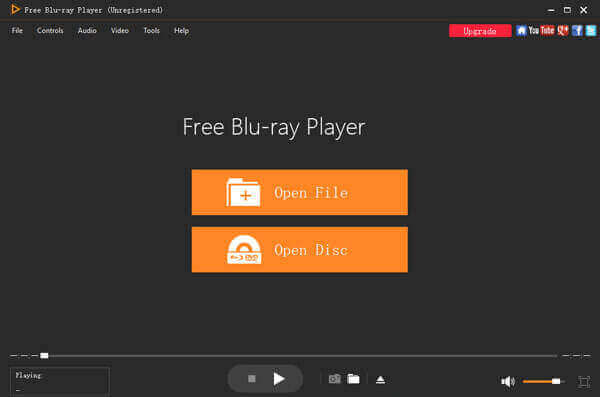
Helyezze be a Blu-ray Disc/Play Media Files lemezt
A Blu-ray lemez alkalmazásba való betöltéséhez kattintson a gombra Nyissa meg a lemezt a fő felületen, majd Mappa megnyitása.
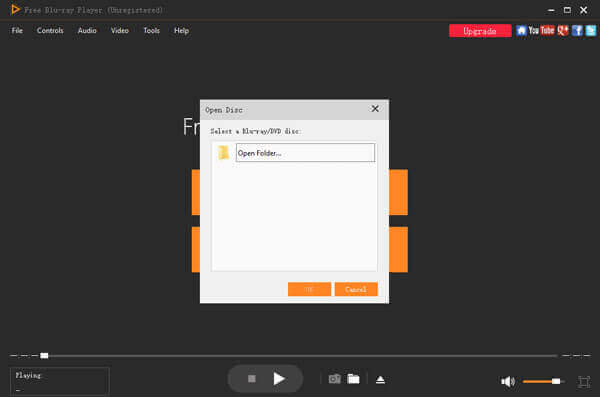
Nézzen Blu-ray filmeket/médiafájlokat
Lejátszhatja a filmet, és kiválaszthat egy fejezetet, hanganyagot, feliratokat vagy címeket. Az összes beállítás elvégzése után kattintson a gombra Játssz Film hogy Blu-ray filmet nézzen a számítógépén.
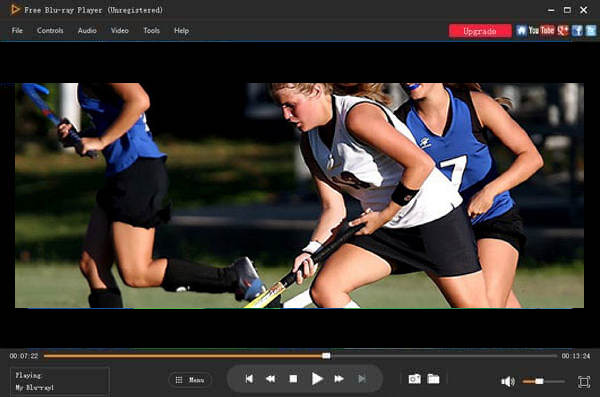
Állítsa be a lejátszási sebességet a Playback Bar segítségével
Rá kell kattintani a Ellenőrzés és válassza ki a kívánt sebességet. Ezenkívül csúsztathatja vagy kattinthat az alkatrészen lévő csúszó lejátszási sávra.
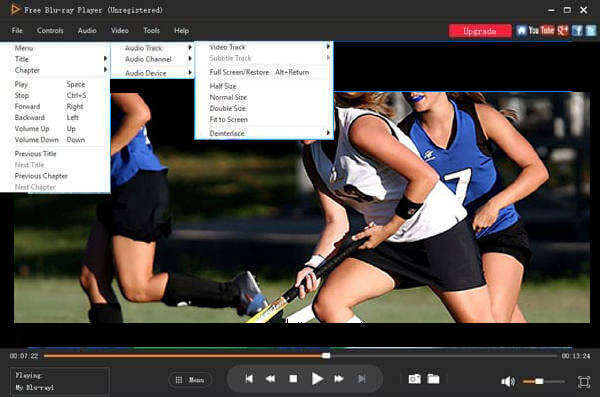
Összességében ennek a Blu-ray lejátszónak az előnye abban rejlik, hogy rugalmas és kényelmes szabályozást kínál a lejátszási sebesség felett, javítja a megtekintési élményt, és megfelel a különféle igényeknek, mint például a tanulás, az elemzés és a nyelvelsajátítás. Valójában minden benne van, amire szüksége van. Valóban, láttunk egy nagyszerű módot a lejátszási sebesség bonyodalmak nélküli szabályozására VLC-ben.
Lelassíthatjuk a lejátszási sebességet a VLC médialejátszóban finomhangolással?
A VLC médialejátszó lehetővé teszi a lejátszási sebesség egyszerű lelassítását. Beállíthatja a sebességbeállításokat a kívánt tempónak megfelelően, így jobban megértheti az összetett tartalmakat. Csak kattintanunk kell Megnézem és válassza ki a Status Bar amely lehetővé teszi.
Fel lehet gyorsítani a videókat a VLC médialejátszóban?
Teljesen! Vannak ajánlatok a VLC Media Player lejátszási sebességének növelésére. Felgyorsíthatja a videókat, hogy gyorsan átfusson a tartalomon, vagy gyorsabban áttekintse azt.
A lejátszási sebesség beállítása hatással lesz a kép- és hangszinkronizálásra?
Nem, a VLC médialejátszó egyenletes lejátszást biztosít még sebességváltozás esetén is. A szoftver fenntartja a kép- és hangszinkronizálást, zökkenőmentes megtekintési élményt biztosítva.
Hogyan állíthatom be a felirat sebességét VLC-ben?
Ha VLC médialejátszóval néz filmet vagy filmet, a feliratozás késleltetését vagy felgyorsítását okozhatja, ha megnyomja a G or H billentyűparancsok (J Mac-en). Ha a felirat lassabb, mint a hang, nyomja meg a gombot G gomb. 50 ms-mal gyorsul, ha a felirat megelőzi a hangot. nyomja meg H (J Mac rendszeren).
A lejátszási sebesség VLC-médialejátszóban történő szabályozása a lehetőségek világát nyitja meg a videoélmény fokozására. Akár le akarja lassítani a videókat a részletes tanulás érdekében, akár fel akarja gyorsítani őket a gyors áttekintés érdekében, a VLC felhatalmazza a megtekintési út személyre szabására. Ezen túlmenően választhatunk a Blu-ray Master, a B;u-ray lejátszó közül is a sokkal könnyebben szabályozható lejátszási sebesség érdekében. Intuitív funkcióival és zökkenőmentes lejátszásával a Blu-ray lejátszó sokoldalú és felhasználóbarát választás marad a videólejátszási sebesség optimalizálására. Ezek a részletek segítenek megtudni, hogyan módosítható a gyors előretekerés sebessége VLC-n. Most már egyedül is kipróbálhatjuk.
Több Reading
Hogyan lehet megoldani a VLC audio késleltetést és a legjobb megoldást
Olvassa el a mai bejegyzést, és ismerje meg a VLC hangkésleltetésének állandó javítását asztali számítógépen, valamint az egyedülálló megoldást, amelyet akkor használhat, ha a javítások nem működtek.
Videóvágás VLC-ben: Lépésről lépésre
Meg van győződve arról, hogy VLC-vel vághat egy videót? Bizonyítsuk be, ha látja a videó VLC-vel történő vágására vonatkozó teljes irányelveket ebben a cikkben.
A videó felgyorsítása a QuickTime-ban a teljes útmutatóban
Szeretné tudni, hogyan gyorsíthatja fel a videókat a QuickTime lejátszón? Kattintson erre a cikkre, és mi segítünk a teljes útmutatóval. Akkor gyerünk!
A Windows Media Player használata a lejátszási sebesség megváltoztatására
Szeretné tudni, hogyan módosíthatja a médialejátszási sebességet a Windows Media Player alkalmazásban? Kattintson ide, hogy megtudja, hogyan növelheti vagy lassíthatja a lejátszási sebességet ebben az eszközben.
Videó gyorsítása
VLC megoldás